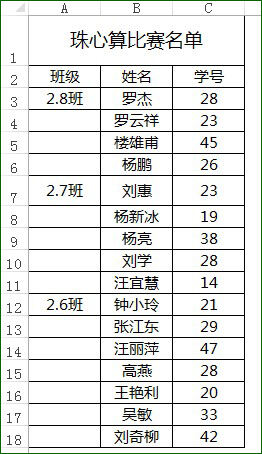Word替换、Excel转置、定位空值批量填充等知识点
办公教程导读
收集整理了【Word替换、Excel转置、定位空值批量填充等知识点】办公软件教程,小编现在分享给大家,供广大互联网技能从业者学习和参考。文章包含810字,纯文字阅读大概需要2分钟。
办公教程内容图文
咱们可以先整理一下思路。小编的思路是这样的:先用一个临时的内容填充A列空白单元格,然后复制到Word里面进行替换掉临时填充的内容以及段落符,再粘贴到Excel软件里面即可。
晓丽工作中,经常使用多个软件结合使用,比如上面的转置,我用到了Word和Excel协同进行。具体操作步骤分享在下面,供小伙伴学习,不足之处,请留言多多指正!
第一步,定位填充
选择A3:A18单元格区域,按下F5键,打开“定位条件”对话框,选择“空值”,确定。
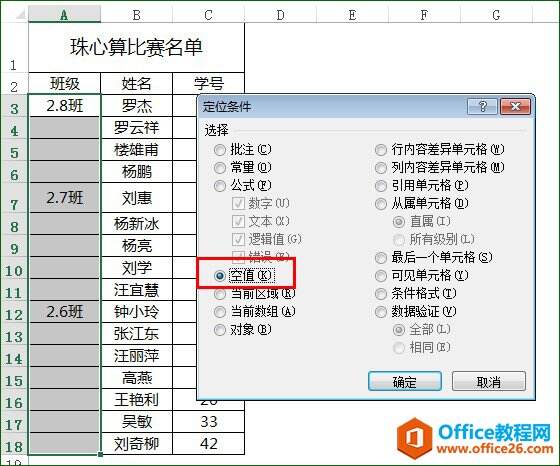
通过上面的操作选中A列空白单元格之后,不要做任何操作,随后编辑栏输入一个当前工作表没有的任意字符,比如CC(原因:咱们在后续到Word里面操作的时候,进行查找替换,防止把需要的东西替换掉),按下Ctrl + 回车键,将A列的空白单元格全部填充为CC。效果如下:
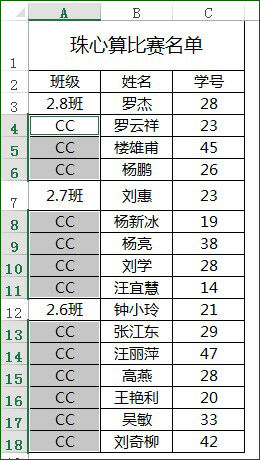
第二步,Word查找替换
选中A3:C18单元格区域,复制,新建一个Word文档,粘贴为纯文本。
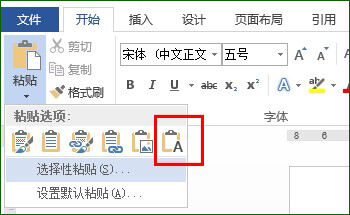
效果如下:
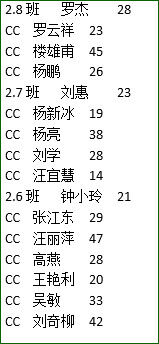
按下CTRL+H,打开“查找和替换”对话框,查找内容输入“^pCC”,执行“全部替换”。^pCC 的意思是:^p表示段落标记,替换的目的是将字符CC以及CC之前的段落标记替换掉。
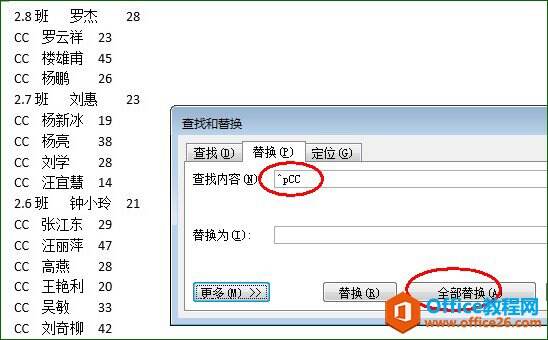
替换之后的效果如下:
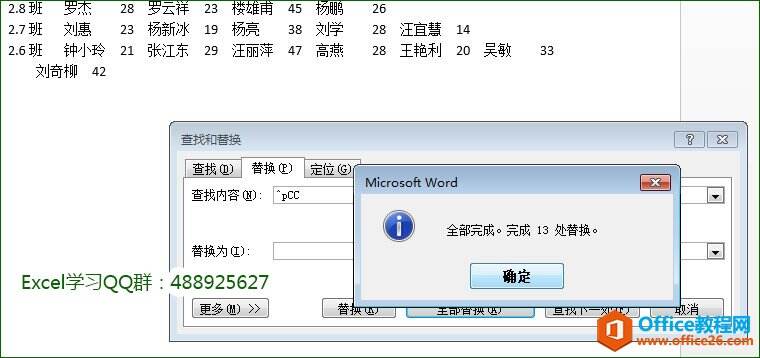
第三,粘贴回Excel工作表
复制Word里面的内容,回到Excel工作表进行粘贴,再进行文字大小和单元格样式调整即可。
办公教程总结
以上是为您收集整理的【Word替换、Excel转置、定位空值批量填充等知识点】办公软件教程的全部内容,希望文章能够帮你了解办公软件教程Word替换、Excel转置、定位空值批量填充等知识点。
如果觉得办公软件教程内容还不错,欢迎将网站推荐给好友。